Деякі користувачі стикалися з цією проблемою пізно, коли вони не можуть підключитися до Інтернету, а навпаки, див. Та повідомлення про помилку, “msftconnecttest.com/redirect. Додаток не знайдено“. Це може особливо засмутити, якщо ви збираєтеся розпочати свій робочий день або хочете щось важливе прочитати, переглянути або завантажити.
Можливими причинами, що призводять до цієї помилки, можуть бути тестування збою підключення, яке виконує програма, коли намагається підключитися до Інтернету в Windows. Проблема з підключенням до Інтернету: “Msftconnecttest Redirect”Помилка в Windows 10 може також виникнути, коли додаток за замовчуванням не вибрано для протоколу HTTP / HTTPS.
Однак хороша новина полягає в тому, що ми знайшли кілька рішень, які допоможуть вам позбутися цієї помилки та підключити вас до Інтернету. Подивимось як.
Спосіб 1. Внесення деяких змін до реєстру
Перш ніж вносити зміни до редактора реєстру, переконайтеся, що ви створити резервну копію даних реєстру щоб у випадку втрати даних ви могли відновити їх.
Крок 1: Йти до Почніть і тип Редактор реєстру у полі пошуку.

Крок 2: Клацніть лівою кнопкою миші на результат, щоб відкрити Редактор реєстру вікно.

Крок 3: В Редактор реєстру вікно, перейдіть до шляху нижче:
HKEY_LOCAL_MACHINE \ SYSTEM \ CurrentControlSet \ Services \ NlaSvc \ Parameters \ Internet
Тепер перейдіть до правої сторони панелі та знайдіть EnableActiveProbing.
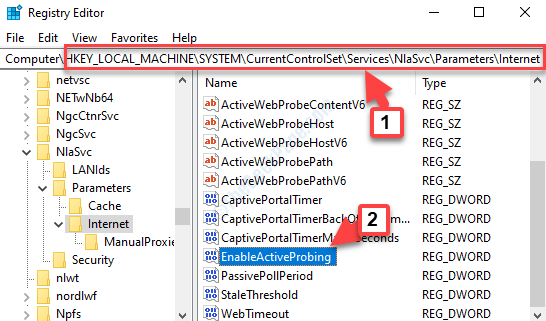
Крок 4: Двічі клацніть на EnableActiveProbing щоб відкрити Редагувати значення DWORD (32-біт) діалогове вікно. Йти до Дані про значення і встановіть для поля значення 0.
Натисніть гаразд щоб зберегти зміни та вийти.
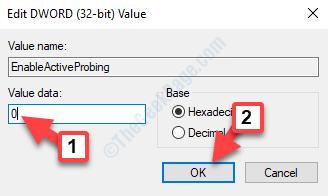
Тепер перезавантажте ПК і спробуйте підключитися до Інтернету. Якщо це все одно не працює, дотримуйтесь другого методу.
Спосіб 2: Вибравши браузер за замовчуванням для протоколів
Крок 1: Натисніть Win + X клавіші на клавіатурі, а потім виберіть Налаштування з меню.

Крок 2: В Налаштування вікно, натисніть на Програми.

Крок 3: В Програми вікно, натисніть на Програми за замовчуванням ліворуч. Потім перейдіть праворуч, прокрутіть вниз і натисніть на Виберіть програми за замовчуванням за протоколом.
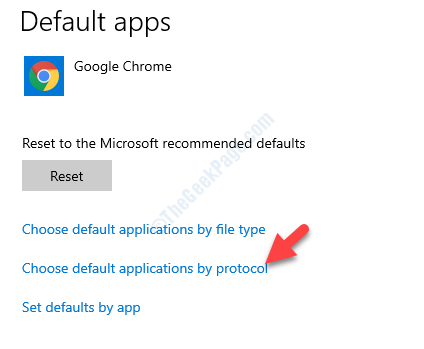
Крок 4: Далі прокрутіть вниз, щоб знайти HTTP, клацніть на спадне меню поруч із ним і виберіть браузер за замовчуванням на ваш вибір.
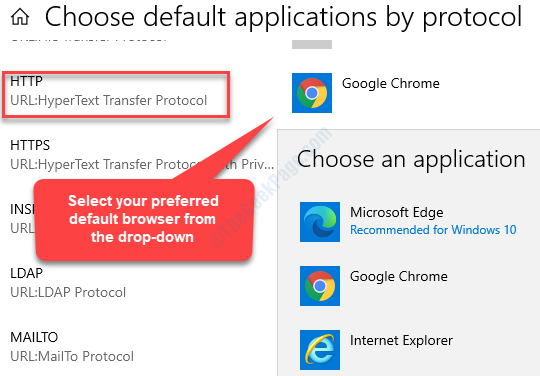
Крок 5: Потім перейдіть до HTTPS і виберіть браузер за замовчуванням для нього зі спадного меню поруч.
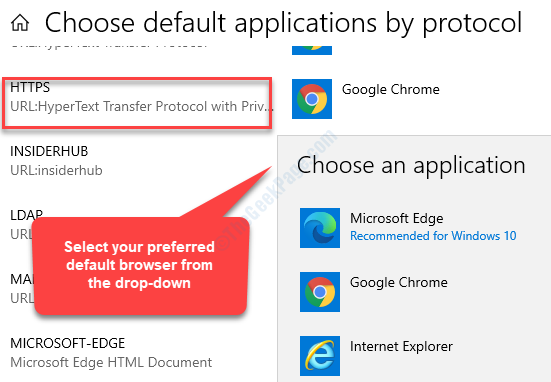
Тепер перезавантажте свій ПК, і тепер ви зможете підключитися до Інтернету, не бачачи помилки.


